Comment ajouter un compte professionnel Windows 10 OneDrive et Mobile
Avec la disponibilité du nouveau OneDrive SyncClient dans Windows 10, les utilisateurs utilisant SharePoint au sein de leur organisation peuvent rapidement ajouter et gérer des comptes d'entreprise. Si vous exécutez une ancienne version de Windows, vous devrez effectuer une mise à jour vers le nouveau client. Nous avons précédemment examiné la nouvelle application universelle OneDrive pour Windows 10, qui prend également en charge l'ajout de comptes d'entreprise.
Si vous ne le saviez pas, cette capacité était déjà disponible du côté mobile. Voyons donc comment configurer un compte sur Windows, iOS, Android et sur Mac.
Ajouter un compte professionnel au client OneDrive Sync
Windows 10
Cliquez avec le bouton droit sur l'icône OneDrive située dans la zone de notification, puis cliquez sur Paramètres.

Sélectionnez l'onglet "Compte" puis cliquez sur Ajouter un compte professionnel.
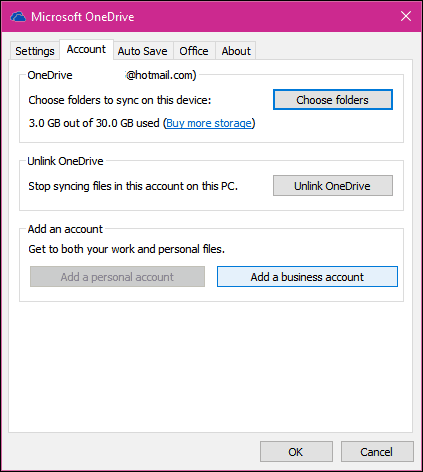
Ensuite, vous serez invité à vous connecter à l'aide de vos informations d'identification Office 365 Business.
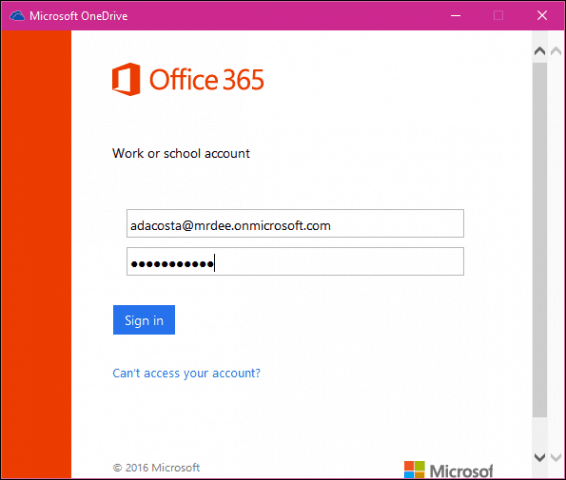
Cliquez sur Suivant pour configurer vos dossiers OneDrive. Vous pouvez choisir un autre emplacement tel qu'un lecteur ou une partition ou vous en tenir à la valeur par défaut. Sélectionnez ensuite les dossiers que vous souhaitez synchroniser.
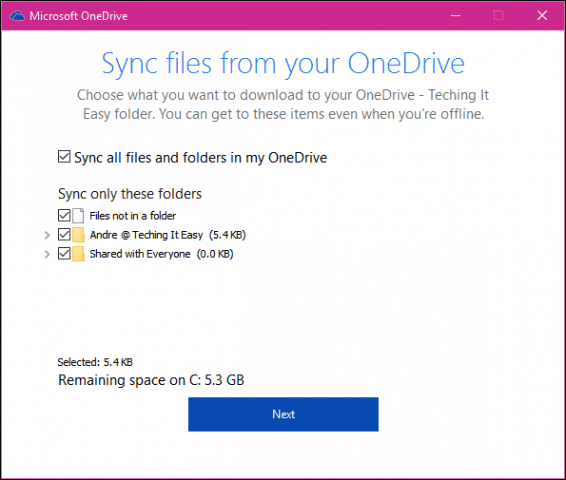
Un client OneDrive Entreprise distinct sera ajouté à votre zone de notification.

Vous pouvez également y accéder à partir de l'Explorateur de fichiers.
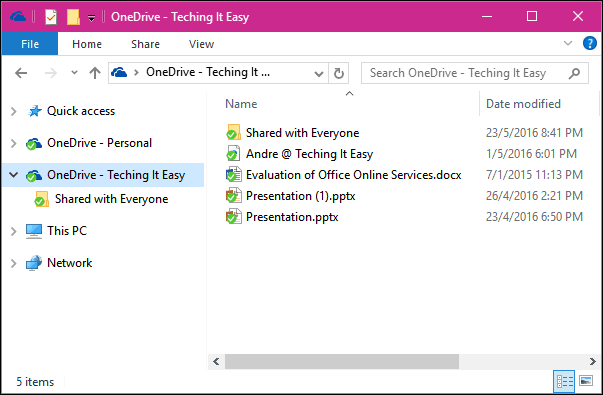
Application universelle OneDrive pour Windows 10
Si vous utilisez la nouvelle application Windows universelle OneDrive, vous pouvez ajouter un compte professionnel à partir du menu hamburger et choisir «Paramètres du compte».
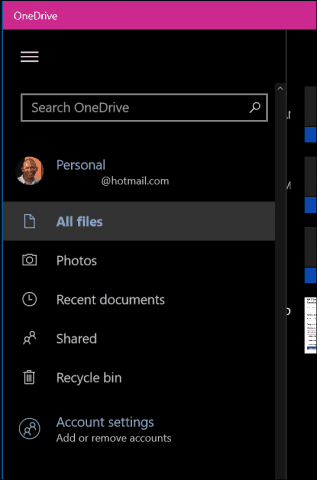
Cliquez sur Ajouter un compteet connectez-vous à l'aide de vos informations d'identification Office 365.
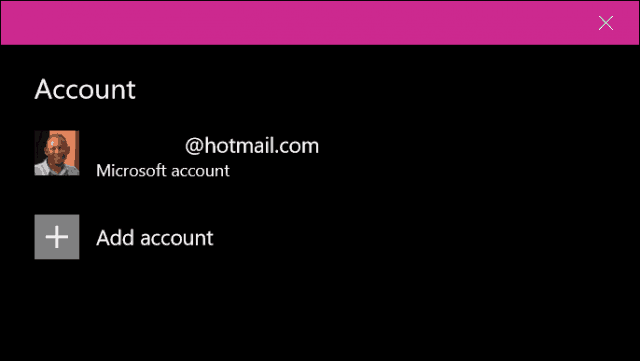
iOS et OS X
Si vous utilisez OneDrive sur iOS et OS X, vous pouvez également y configurer votre compte professionnel. Sur iOS, appuyez sur l'icône du compte, cliquez sur Ajouter un compte professionnel et connectez-vous.
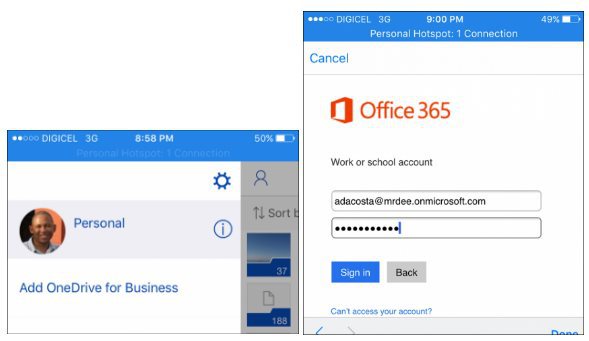
Cliquez sur l'icône de compte pour basculer entre les comptes personnels et professionnels à la volée.
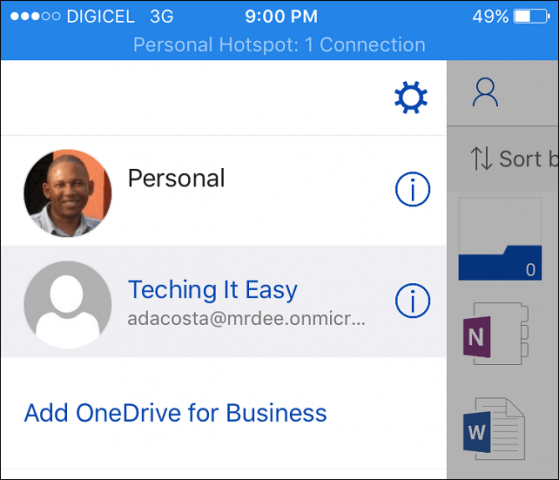
Sous OS X, lancez l'application OneDrive, choisissez l'icône OneDrive dans la barre de menus, puis cliquez sur Préférences.
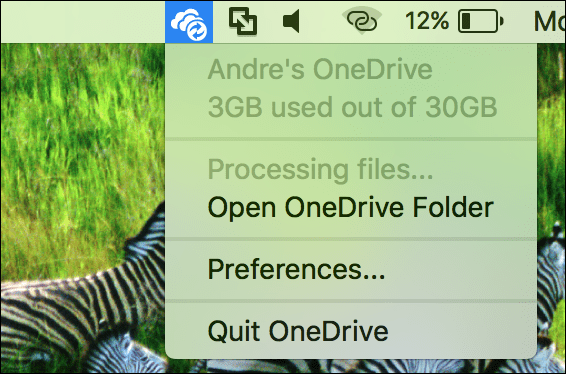
Ensuite, sélectionnez l'onglet Compte puis cliquez sur Ajouter un compte professionnel. Suivez les instructions à l'écran pour vous connecter.
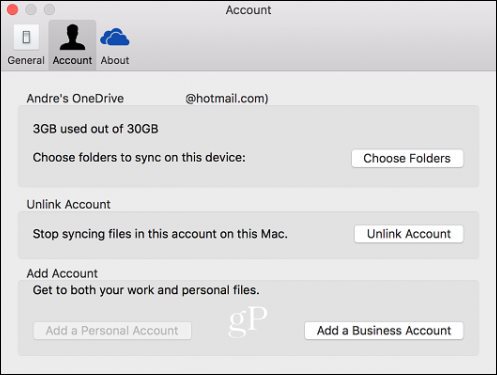
Continuez à configurer OneDrive pour synchroniser votredes dossiers comme vous le feriez sous Windows. De plus, comme sous Windows, une icône OneDrive est ajoutée à la barre de menus pour un accès rapide à la gestion de vos paramètres OneDrive Business.
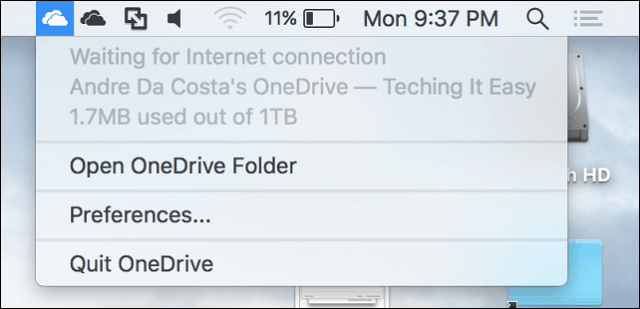
Android
Le processus est également similaire sur Android. Lancez l'application OneDrive, appuyez sur le menu hamburger, appuyez sur Ajouter OneDrive Entrepriseet connectez-vous.
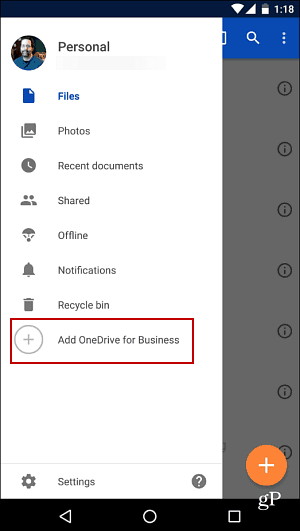
Microsoft propose également une nouvelle fonctionnalité pour le client de bureau OneDrive, qui vous permet de définir manuellement les vitesses de chargement et de téléchargement.










laissez un commentaire